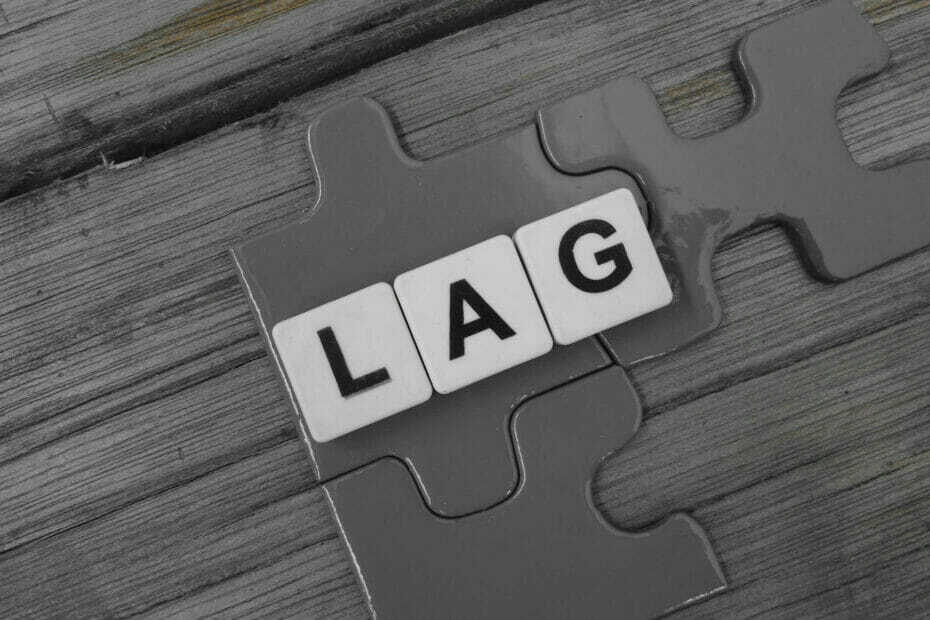Discordは広く使われているコミュニケーションアプリです。 これは、人々が互いに話したり、グループでチャットしたり、ゲームをしたりすることができる音声、ビデオ、およびメッセージングアプリです。 そのような機能の1つは、プッシュツートークです。 プッシュツートークとは何ですか、そしてそれの使用法は何ですか? グループでゲームをプレイしていて、他のチームメートがゲームに気を取られているほどバックグラウンドノイズが多い場所にいるとします。 プッシュツートーク機能が有効になっている場合は、ミュートを解除して話すまでミュート状態になります。 役に立ちませんか? それでは、プッシュツートークを有効にして効果的に使用する方法を見てみましょう。
プッシュツートークを有効にする方法
ステップ1:Discordアプリを開き、をクリックします 設定 これは、下部のユーザー名の横にあります。
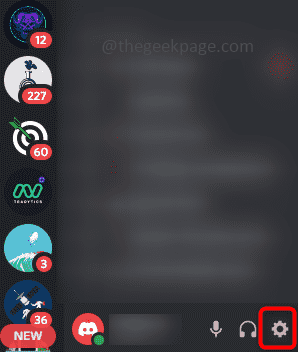
ステップ2:左側で下にスクロールして検索します 音声とビデオ、 クリックして。
広告
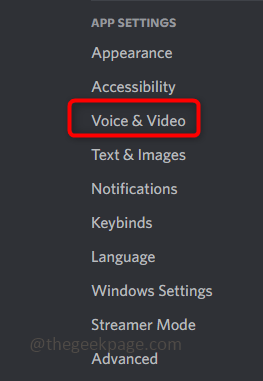
ステップ3: クリックしてください プッシュツートークラジオボタン これは、機能を有効にするための右側にあります。
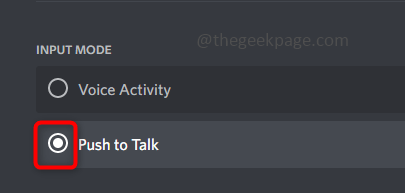
プッシュを使用してキーボードショートカットで話す方法
この機能を効果的に使用する方法はいくつかあります。 そう言うことで、これは、ショートカット、プッシュツートークリリース遅延などのオプションがあり、それによってそれをさらに活用できることを意味します。
ステップ1:通話中にマイクのミュートを解除する場合は、ショートカットキーを設定できます。 マイクをクリックする代わりに、設定したショートカットキーをクリックすることができます。
ステップ2:これを行うには、設定ページ(上記のセクションのステップ1からステップ3に従ってください)にとどまり、プッシュツートークラジオボタンの下にショートカットオプションがあります。
ステップ3:ショートカットキーを設定するには、をクリックします 箱 下にある ショートカット. クリックすると赤色になります。
ステップ4: 今 押す どれか 鍵 設定して[記録の停止]をクリックします。 ここでは、ショートカットキーとしてCを設定しました。 したがって、話したい場合は、Cキーを押してマイクのミュートを解除できます。
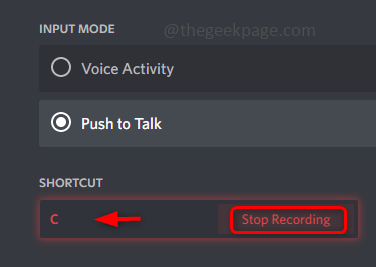
ノート:ショートカットキーは、1つの文字または数字である必要はありません。つまり、1つのキーである必要はありません。 複数のキーの組み合わせにすることもできます。 以下に例を示します。
キーをクリックすると、キーを変更できます。 キーバインドを編集する
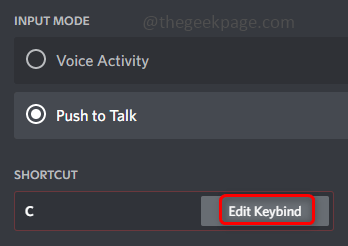
Cキーと3キーを同時に押して(つまりC3)、[記録の停止]をクリックします。 これで、Cキーと3つのキーを同時に押すと、ミュートが解除され、話す準備が整います。
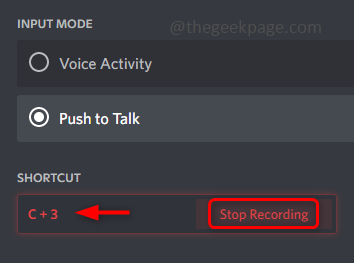
ステップ5:プッシュツートークリリース遅延であるショートカットの横にスライダーがあります。 これは、プッシュツートークキーを離した後、Discordアプリが音声信号をカットするのにかかる時間を変更するために使用されます。 必要に応じてスライダーを左右に動かすことで変更できます。
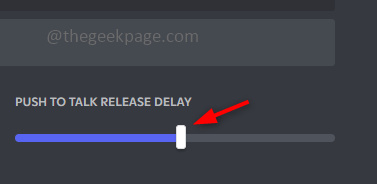
ステップ6:時間の範囲は0ミリ秒から2秒が最も長くなります。 (0ms)を設定した場合、キーを離すとすぐに音声信号が切断されるとします。 または、1秒(1秒)の遅延を設定した場合、キーを離すと1秒待機してから停止します。
それでおしまい! この記事が、プッシュツートーク機能を簡単に有効にして使用するのに役立つことを願っています。 ありがとうございました!!
ステップ1 - ここからRestoroPC修復ツールをダウンロードします
ステップ2 -[スキャンの開始]をクリックして、PCの問題を自動的に見つけて修正します。